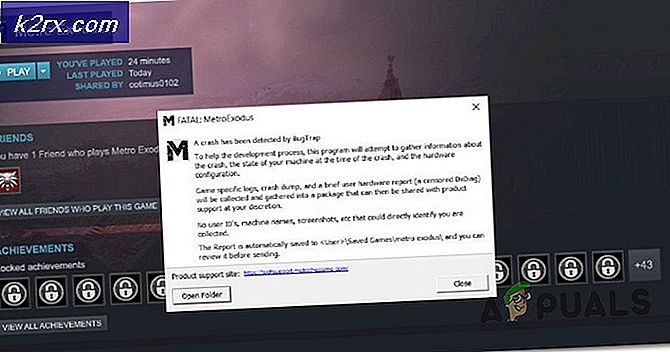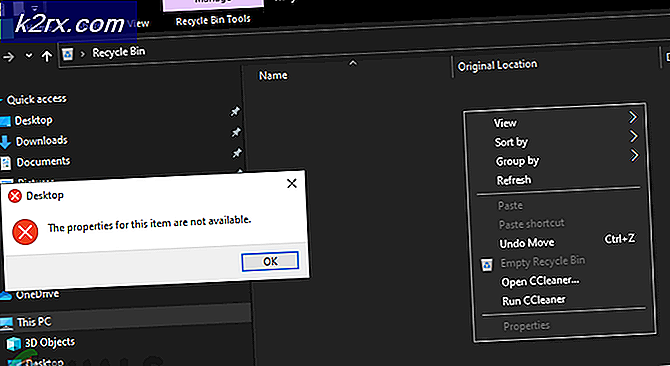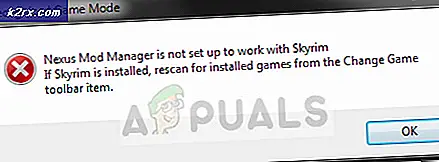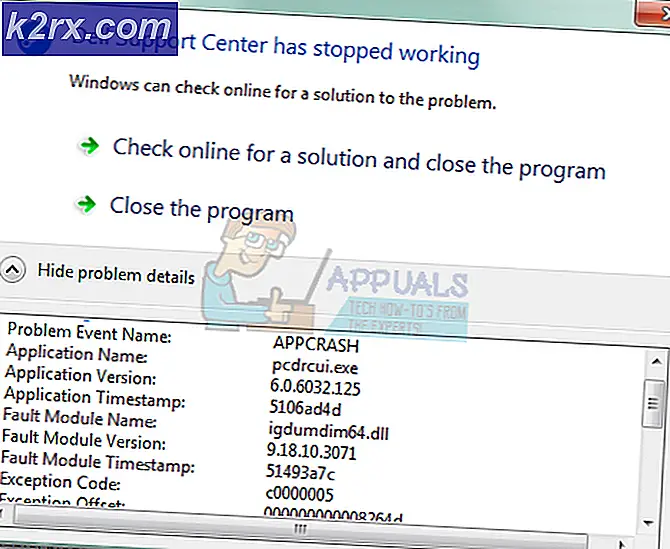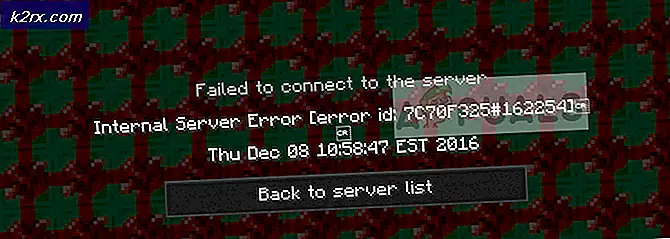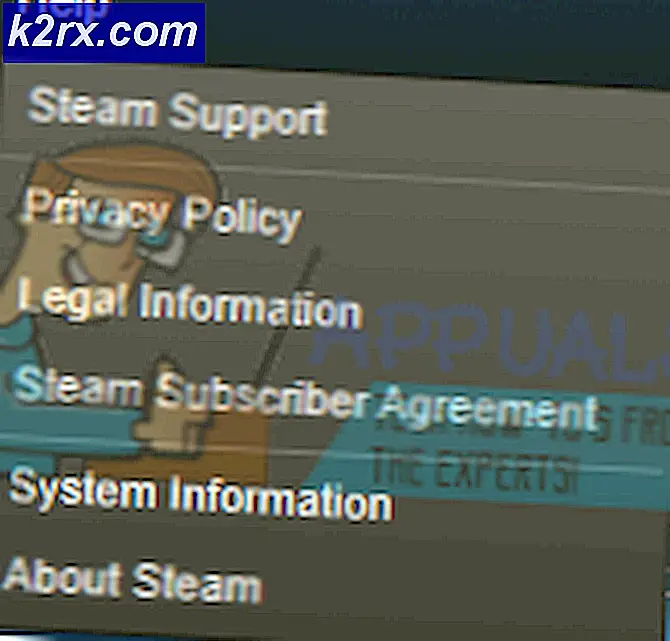วิธีการปรับลดรุ่นจาก iOS 10.0.2
ขณะที่การอัปเดต iOS 10.0.2 ล่าสุดมีคุณลักษณะที่มีประโยชน์บางอย่าง แต่ก็ไม่ได้มาโดยไม่มีข้อผิดพลาด หากคุณพบปัญหาเกี่ยวกับ iOS เวอร์ชันล่าสุดและต้องการปรับลดรุ่นจาก iOS 10.0.2 ให้ทำตามคำแนะนำที่ระบุไว้ด้านล่าง
โปรดทราบว่าสำหรับคู่มือนี้คุณจะต้องเข้าถึงเครื่องคอมพิวเตอร์หรือ Mac และสายเคเบิลข้อมูลสำหรับอุปกรณ์ iOS ของคุณ
มีคู่มือสองขั้นตอนนี้ ขั้นตอนแรกคือการจัดเตรียมซอฟต์แวร์ที่คุณต้องการสำหรับขั้นตอนการปรับรุ่นและขั้นตอนที่สองคือการเริ่มลดระดับ แม้ว่าคู่มือนี้ได้รับการออกแบบมาสำหรับผู้ใช้ iOS 10.0.2 แล้ว แต่คุณสามารถนำขั้นตอนเดียวกันนี้ไปปรับลดรุ่นจาก iOS เวอร์ชันอื่น ๆ ได้
1. การจัดเตรียมซอฟต์แวร์
ในการเริ่มต้นคุณจะต้องดาวน์โหลด iTunes ลงในเครื่อง Mac หรือ PC ของคุณ เมื่อคุณดาวน์โหลด iTunes แล้วหรือหากดาวน์โหลดมาแล้วคุณจะต้องตรวจสอบให้แน่ใจว่า iTunes เวอร์ชันของคุณทันสมัยอยู่เสมอ ทำตามขั้นตอนด้านล่างเพื่ออัพเดท iTunes
- เปิด iTunes และคลิก Help
- คลิก ' ตรวจสอบการอัปเดต '
- หากมีเวอร์ชันใหม่ให้ทำตามคำแนะนำเพื่อติดตั้งการปรับปรุงใหม่
เมื่อคุณได้ทดสอบเพื่อให้แน่ใจว่า iTunes อัปเดตแล้วคุณสามารถเริ่มเตรียมการปรับลดรุ่นได้
ประการแรกตรวจสอบให้แน่ใจว่าไฟล์สำคัญทั้งหมดของคุณได้รับการสำรองไว้
โปรดทราบว่าหากคุณต้องการปรับลดรุ่นเป็น iOS 9 เวอร์ชันคุณจะไม่สามารถใช้ iCloud สำหรับการสำรองข้อมูลได้ ในกรณีนี้คุณควรใช้ตัวเลือกสำรองข้อมูลที่แยกต่างหากหรือบันทึกไฟล์สำคัญและรูปถ่ายลงในพีซีก่อนปรับลดรุ่น
หากคุณต้องการปรับลดรุ่นเป็น iOS 10 เวอร์ชันก่อนหน้าเช่น 10.0.1 คุณยังสามารถใช้ iCloud เพื่อสำรองข้อมูล iPhone ของคุณได้
หลังจากที่คุณสำรองข้อมูลไฟล์และรูปภาพที่สำคัญแล้วคุณสามารถดูไฟล์ IPSW สำหรับ iOS รุ่นที่คุณต้องการปรับลดรุ่น คุณสามารถค้นหาไฟล์ IPSW ที่ได้รับการยืนยันใน ipsw.me. หากต้องการเลือกเวอร์ชัน iOS ที่เหมาะสมให้ทำตามขั้นตอนต่อไปนี้
PRO TIP: หากปัญหาเกิดขึ้นกับคอมพิวเตอร์หรือแล็ปท็อป / โน้ตบุ๊คคุณควรลองใช้ซอฟต์แวร์ Reimage Plus ซึ่งสามารถสแกนที่เก็บข้อมูลและแทนที่ไฟล์ที่เสียหายได้ วิธีนี้ใช้ได้ผลในกรณีส่วนใหญ่เนื่องจากปัญหาเกิดจากความเสียหายของระบบ คุณสามารถดาวน์โหลด Reimage Plus โดยคลิกที่นี่- บนเว็บไซต์ ipsw.me เลือกผลิตภัณฑ์ของคุณ
- จากนั้นเลือกรูปแบบอุปกรณ์ของคุณ
- ตอนนี้เลือกไฟล์ IPSW ตรวจสอบให้แน่ใจว่าคุณได้เลือกแฟ้มที่ลงลายมือชื่อ (เขียนเป็นสีเขียว)
- เมื่อคุณคลิกไฟล์สำหรับเวอร์ชันระบบปฏิบัติการของคุณแล้วให้คลิกเพื่อดาวน์โหลด
ตอนนี้คุณพร้อมที่จะปรับลดรุ่นแล้ว เมื่อคุณดำเนินการทุกอย่างที่กล่าวไว้ข้างต้นแล้วให้ดำเนินการต่อในขั้นตอนที่ 2
2. ดาวน์เกรดจาก iOS 10.0.2 พร้อมไฟล์ที่เตรียมไว้
หากต้องการปรับลดรุ่นอุปกรณ์ iOS ลงในซอฟต์แวร์เวอร์ชันก่อนหน้านี้โปรดทำตามขั้นตอนด้านล่าง
- เชื่อมต่ออุปกรณ์ iOS ของคุณกับ PC หรือ Mac ผ่านสายข้อมูล
- เปิด iTunes และ คลิกหน้าสรุป สำหรับอุปกรณ์ iOS ของคุณ
- กดปุ่ม Shift ค้างไว้และ คลิก 'Restore iPhone 'ถ้าคุณใช้ Mac ให้ถือคีย์ Option ไว้แทน
- ตอนนี้ เลือกไฟล์ IPSW ที่ดาวน์โหลดมาก่อนหน้านี้แล้วคลิกเปิด
- อุปกรณ์ของคุณจะเริ่มลดระดับลงเป็น iOS เวอร์ชันก่อนหน้า
หวังว่าคำแนะนำนี้จะช่วยให้คุณสามารถปรับรุ่นไปใช้ iOS เวอร์ชันก่อนหน้าได้ โปรดแจ้งให้เราทราบว่าคุณทำอย่างไร
PRO TIP: หากปัญหาเกิดขึ้นกับคอมพิวเตอร์หรือแล็ปท็อป / โน้ตบุ๊คคุณควรลองใช้ซอฟต์แวร์ Reimage Plus ซึ่งสามารถสแกนที่เก็บข้อมูลและแทนที่ไฟล์ที่เสียหายได้ วิธีนี้ใช้ได้ผลในกรณีส่วนใหญ่เนื่องจากปัญหาเกิดจากความเสียหายของระบบ คุณสามารถดาวน์โหลด Reimage Plus โดยคลิกที่นี่